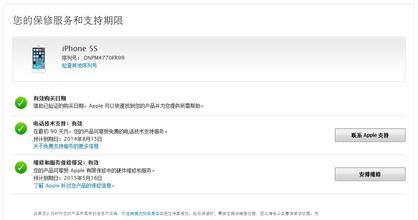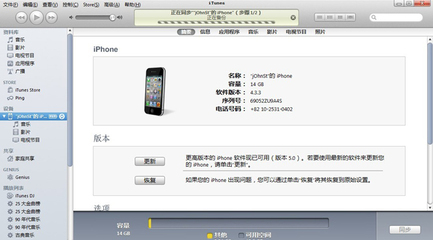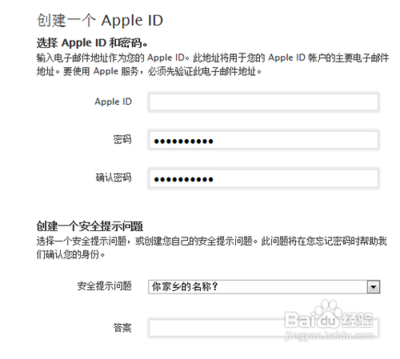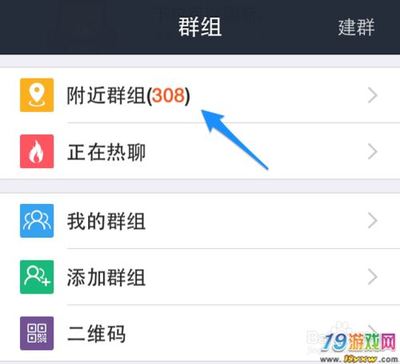苹果手机常去地点怎么查看,iphone查看常去地点。这个功能可能还有不少人不知道,其实这也推也很久了,相对来说是一个不错的功能,可以记录我们平常去的地方,下面我来说下苹果手机常去地点怎么查看,iphone查看常去地点。
苹果手机常去地点怎么查看,iphone查看常去地点――方法/步骤苹果手机常去地点怎么查看,iphone查看常去地点 1、
首先还是先进入到我们的手机桌面。
苹果手机常去地点怎么查看,iphone查看常去地点 2、
进入桌面后,我们在图标中找到“设置”
苹果手机常去地点怎么查看,iphone查看常去地点 3、
找到这个图标后,点击进入到设置界面。
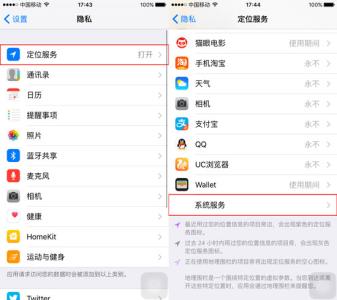
苹果手机常去地点怎么查看,iphone查看常去地点 4、
在设置选项中,我们在列表里找到“隐私”这一项,并点击打开。
苹果手机常去地点怎么查看,iphone查看常去地点_苹果常去地点怎么看
苹果手机常去地点怎么查看,iphone查看常去地点 5、
打开隐私选项后,我们找到并点击“定位服务”。
苹果手机常去地点怎么查看,iphone查看常去地点 6、
接着,我们找到“系统服务”,同样打开它。
苹果手机常去地点怎么查看,iphone查看常去地点 7、
打开系统服务后,我们这里将“常去地点”开启即可。
苹果手机常去地点怎么查看,iphone查看常去地点_苹果常去地点怎么看
 爱华网
爱华网